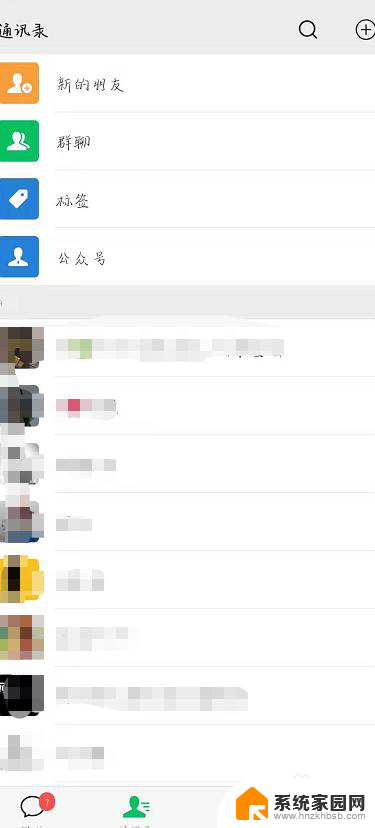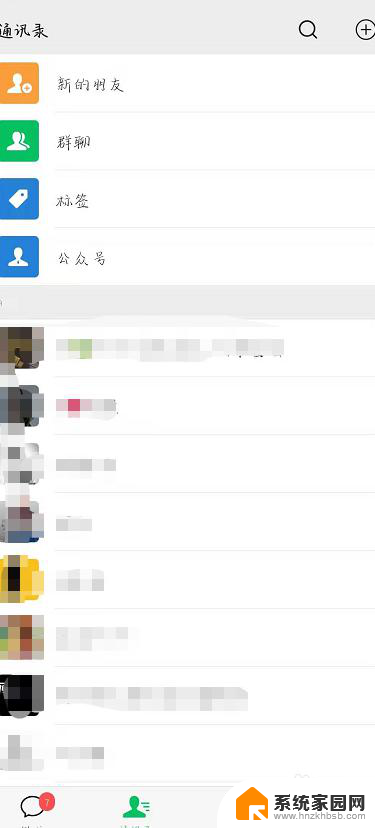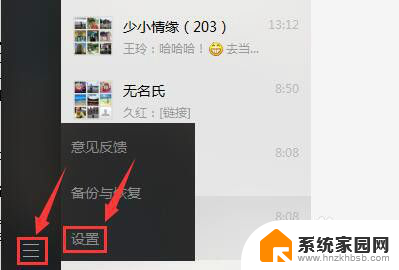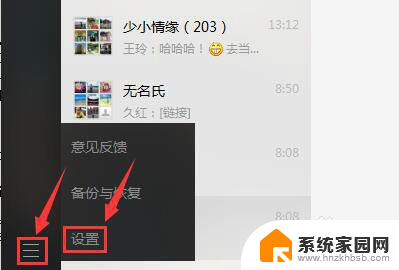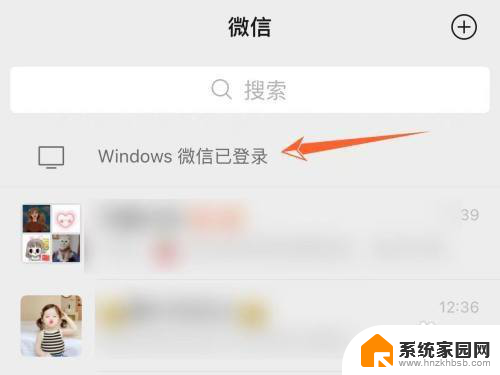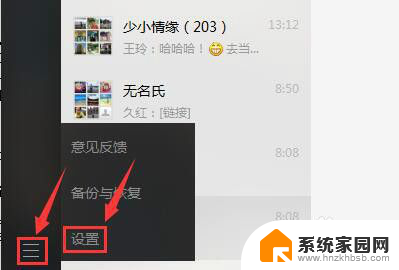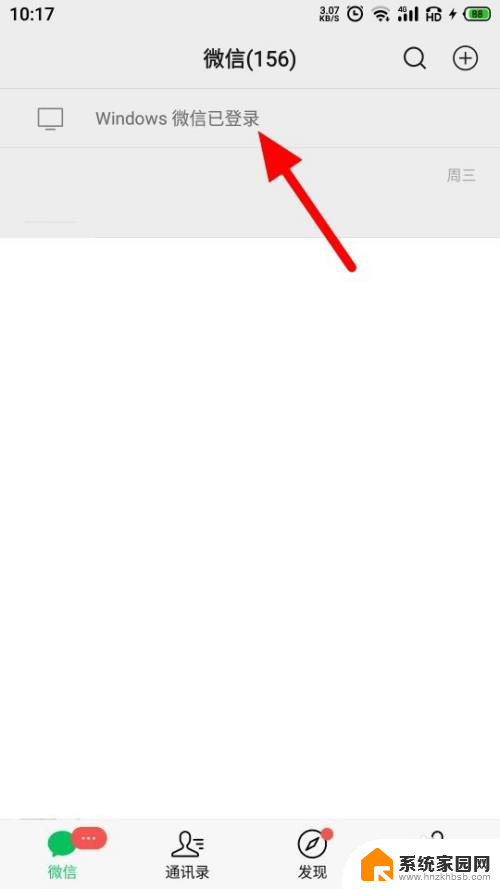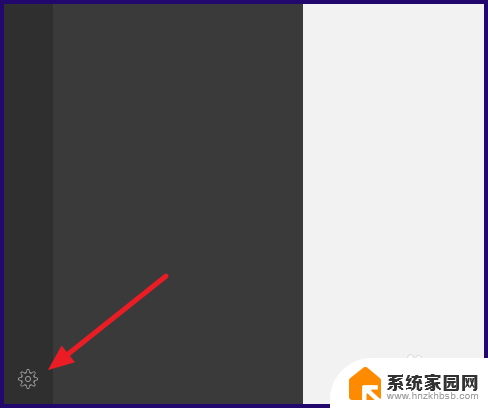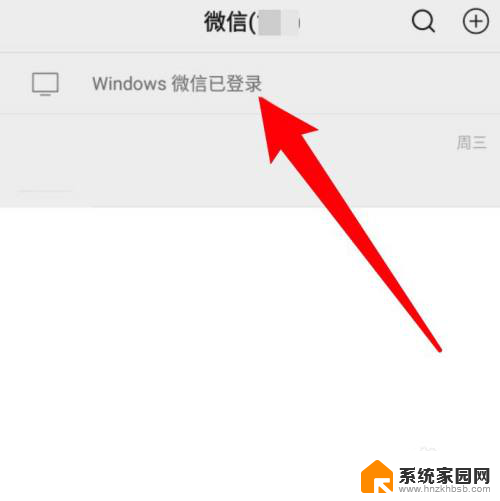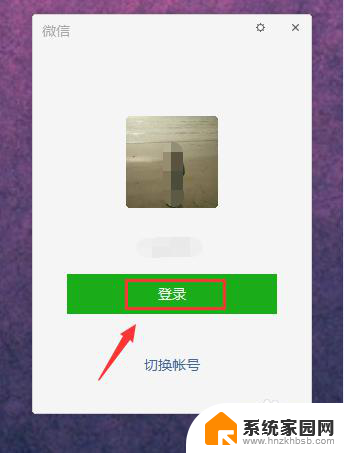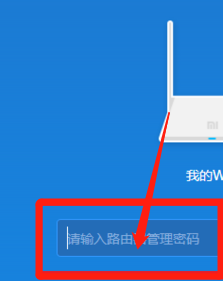电脑微信怎么在手机上退出登录 手机怎么退出电脑上的微信登录
在日常生活中,我们经常会遇到这样的问题:当我们在电脑上登录了微信账号,却忘记了在手机上退出登录;或者是在手机上登录了微信账号,却不知道如何在电脑上退出登录,这种情况下,我们就需要学会如何在不同设备上进行微信账号的退出操作。接下来我们将介绍电脑微信如何在手机上退出登录,以及手机如何退出电脑上的微信登录的方法。
步骤如下:
1.首先,在启动电脑版微信之后。然后点击打开手机上的微信图标,进入到手机微信的界面(如图所示)。

2.这时,将会弹出一个微信登录的确认对话框。如果你想登录电脑版微信,则可以在这个确认对话框中点击“登录”。否则,则可以点击“取消登录”。

3.登录电脑版微信之后,将会在手机微信界面的顶部看到一个提示条。上面写着“Windows微信已登录,手机通知已关闭”(如图所示)。
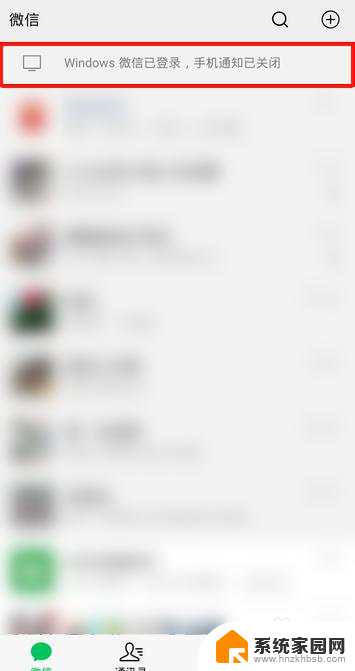
4.如果想强行让电脑版微信下线,则可以点击这个提示条。接着,在弹出的界面中点击“退出Windows微信”(如图所示)。
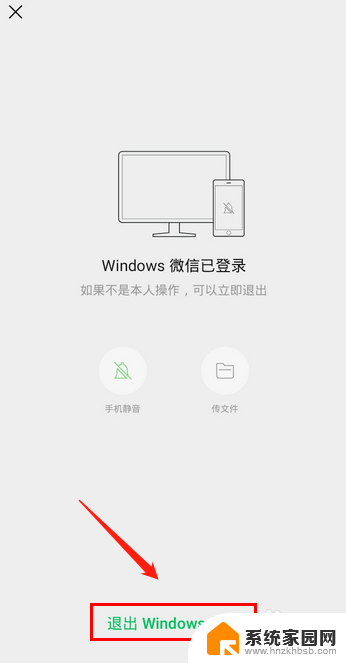
5.随后,会弹出一个确认对话框。在这个对话框中点击“退出”(如图所示)。点击之后,电脑版微信就会立刻下线了。
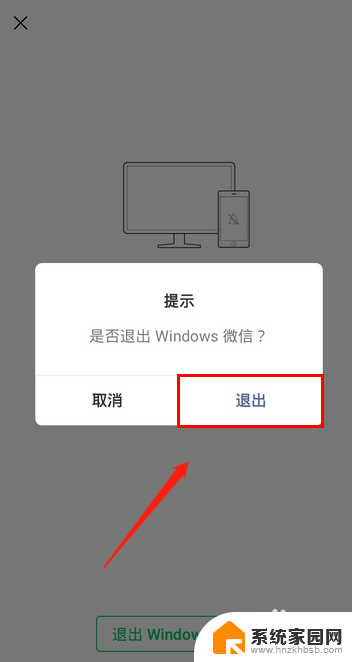
以上就是电脑微信怎么在手机上退出登录的全部内容,有遇到这种情况的用户可以按照小编的方法来进行解决,希望能够帮助到大家。